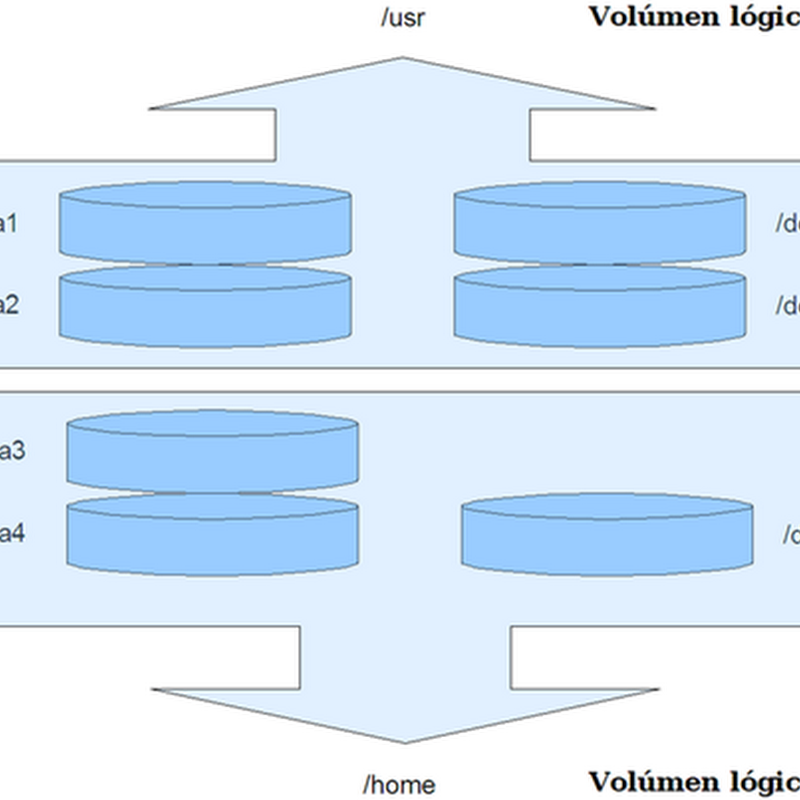Canaima es una distribución GNU/Linux venezolana basada en Debian surgida como consecuencia del decreto presidencial 3.3901 sobre el uso de tecnologías libres en la Administración Pública Nacional (APN) venezolana, promulgado por el Presidente Hugo Chávez Frías.
El 14 de marzo de 2011 en la Gaceta Oficial Nº 39.6332 se establece como sistema operativo para las estaciones de trabajo de la APN.
El uso de Canaima GNU/Linux es frecuente en las escuelas públicas venezolanas, por ser utilizada en el Proyecto «Canaima Educativo», el cual que busca dotar a más de 250 mil alumnos niños en edad escolar con computadores portátiles Magallanes y su caso de uso ha sido presentado en congresos internacionales sobre el uso de estándares abiertos, y a pesar de su reciente desarrollo ha sido utilizada en el Festival Latinoamericano de Instalación de Software Libre (FLISOL) donde ha sido instalada en los equipos de muchos usuarios.
Objetivos.
Crear una distribución GNU/Linux basada en la distribución nacional Canaima v2.0.4 enfocada a la gestión de estaciones radiales, creación de material audiovisual y diagramación de impresos.
¿Por qué Caribay?
Según la tradición de los Mirripuyes (tribu de los Andes venezolanos), fue Caribay la primera mujer. Era hija del ardiente Zuhé (el Sol) y la pálida Chía (la Luna). Era considerada como el genio de los bosques aromáticos. Imitaba el canto de los pájaros y jugaba con las flores y los árboles.
El sentido político de este proyecto.
Esta proyecto tiene como sentido apoyar el trabajo tecnológico político del uso de las tecnologías que se ha construido de la mano de la fundación Cenditel, con más de 10 organizaciones y/o colectivos de la red de medios comunitarios alternativos de Mérida.
¿Qué es Canaima Caribay?
Actualmente son dos versiones de Canaima GNU/Linux 2.0.4 para medios de comunicación comunitarios.
Características generales .
Es software Libre.
Basada en Canaima GNU/Linux 2.0.4.
Posee dos versiones de Caribay Audio para radios comunitarias, Caribay Vídeo para televisoras comunitarias.
Posee un disco en formato DVD con vídeo tutoriales sobre como usar las herramientas incluidas en la distro.
Además posee una serie de programas para edición gráfica y maquetación de contenidos como Gimp, Inkscape y Scribus.
Canaima Caribay Audio
Esta versión esta pensada para la gestión de emisoras radiales a través del uso de las siguientes herramientas:
Rivendel, es una completa solución de automatización de emisión de radio, con facilidades para la adquisición, administración, programación y emisión de contenidos de audio.
Audacity, Es un programa libre y de código abierto para grabar y editar sonido. Pensado para la edición de sonido usados en los micros.
Canaima Caribay Vídeo.
Esta versión esta pensada para edición de vídeo para televisoras comunitarias a través del uso de las siguientes herramientas:
CinelerraCV, es el editor más avanzado no lineal de vídeo y compositor para GNU/Linux.
Como otras distribuciones, Canaima GNU/Linux posee aplicaciones diversas para llevar a cabo tareas de ofimática, entretenimiento, desarrollo y configuración de todo el sistema. Su interfaz predeterminada es GNOME. Existen otras versiones extraoficiales mantenidas por la comunidad, con diferentes escritorios, como XFCE.
- Ofimática:
- suite de oficina LibreOffice, con los siguiente módulos:
- Procesador de textos
- Hoja de cálculo
- Generador de Presentaciones
- Generador de fórmulas matemáticas y software de dibujo
- Gestión de proyectos: Planner
- Editor de HTML.
- suite de oficina LibreOffice, con los siguiente módulos:
Siguiendo la tendencia impuesta por otras organizaciones que realizan distribuciones GNU/Linux, desde la versión 3, LibreOffice sustituyó a OpenOffice.org y a partir de la versión 3.1 deja de ser incorporado el gestor de base de datos de esta suite de oficina.
Escritorio de Canaima personalizado GNU/Linux 3.0
- Internet:
- Navegador web: Cunaguaro, basado en Iceweasel, presente desde la versión 3.0 de Canaima y que sustituye al navegador Curiara.
- Cliente de correo electrónico: Guácharo.
- Cliente de mensajería instantánea: Pidgin.
- Cliente Twitter: Turpial.
- Gráficos:
- Libreoffice Draw
- GNU Paint.
- Editor de diagramas Dia.
- Gimp
- Inkscape
- Visor de cámara Web Cheese
- Shotwell Photo Manager.
- Software de escaneo de imágenes Xsane
- Programación:
- Quanta Plus
- Eclipse
- Anjuta: Entorno de desarrollo integrado para programar en los lenguajes de programación C, C++, Java, Python y Vala, en sistemas GNU/Linux y BSDen los lenguajes C, C++, Java y Python, en sistemas GNU/Linux.
Descargar Caribay.
Imagen ISO
Canaima Caribay Radio DVD 2.0.4
Canaima Caribay Video DVD 2.0.4
Código fuente
Puedes descargar el código fuente ejecutando el siguiente comando:
$ git clone git://gitorious.org/canaima-gnu-linux/canaima-caribay.git
Si te ha gustado el artículo inscribete al feed clicando en la imagen más abajo para tenerte siempre actualizado sobre los nuevos contenidos del blog: